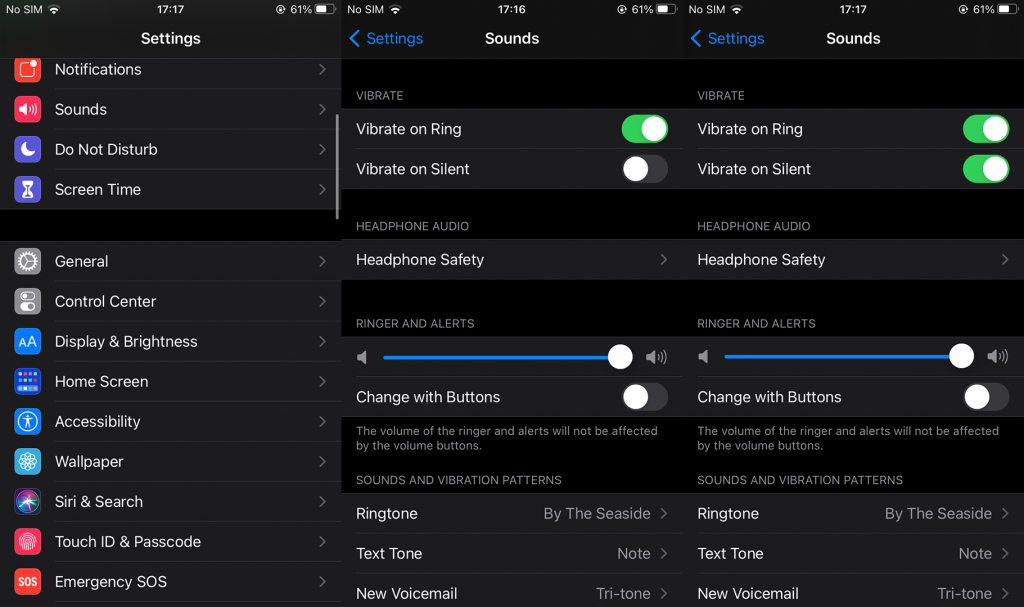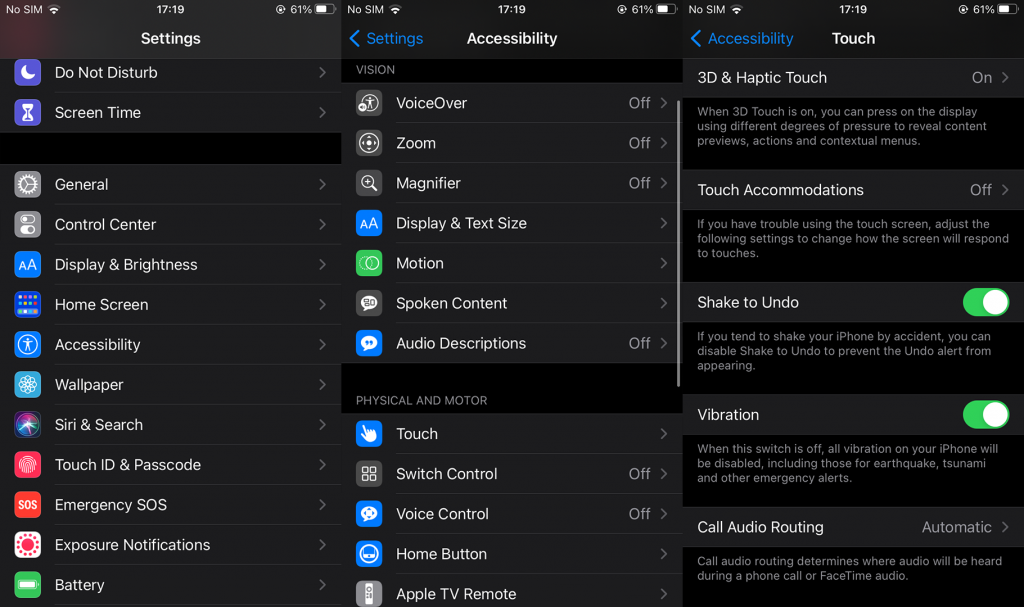Hiljainen tila iOS:ssä ja Androidissa on korvaamaton, varsinkin nykyaikana, jolloin saat paljon ilmoituksia kaikenlaisista palveluista , ei vain viesteistä ja puheluista. Mikä on syy nykypäivän ongelman nopeaan ratkaisemiseen. Näyttää siltä, että iPhone ei värise äänettömällä joillekin käyttäjille. Älä kuitenkaan huoli, ratkaisu tähän on yleensä yksinkertainen.
Sisällysluettelo:
- Ota Värinä äänettömässä käyttöön
- Tarkista esteettömyysasetukset
- Päivitä iOS
- Palauta laitteesi tehdasasetukset
Miksi puhelimeni ei värise äänettömällä?
Kun näin tapahtuu, on yleensä tarkistettava kaksi kytkintä. Värinä äänettömällä äänessä ja värinä esteettömyystilassa. Vaihtoehtoisesti haluat luultavasti päivittää iOS:si ja, jos mikään ei auta, nollata laitteesi ja palauttaa sen iCloudista tai iTunesista.
Katso alla olevista vaiheittaisista selityksistä lisätietoja.
1. Ota Värinä äänettömästi käyttöön
Ensimmäinen asia, joka on tarkistettava, on Vibrate on Silent -vaihtoehto. iOS tarjoaa kätevästi erilliset värinäasetukset soitto- ja äänettömälle, joten voit valita itse. Tietenkin on sanomattakin selvää, että jos Vibrate on Silent on pois päältä, iPhonesi ei värise äänettömässä tilassa.
Tässä on mitä sinun tulee tehdä:
- Avaa Asetukset .
- Valitse Äänet .
- Ota käyttöön Värinä äänettömässä -vaihtoehto. Voit tehdä saman Vibrate on Ring -toiminnolla.
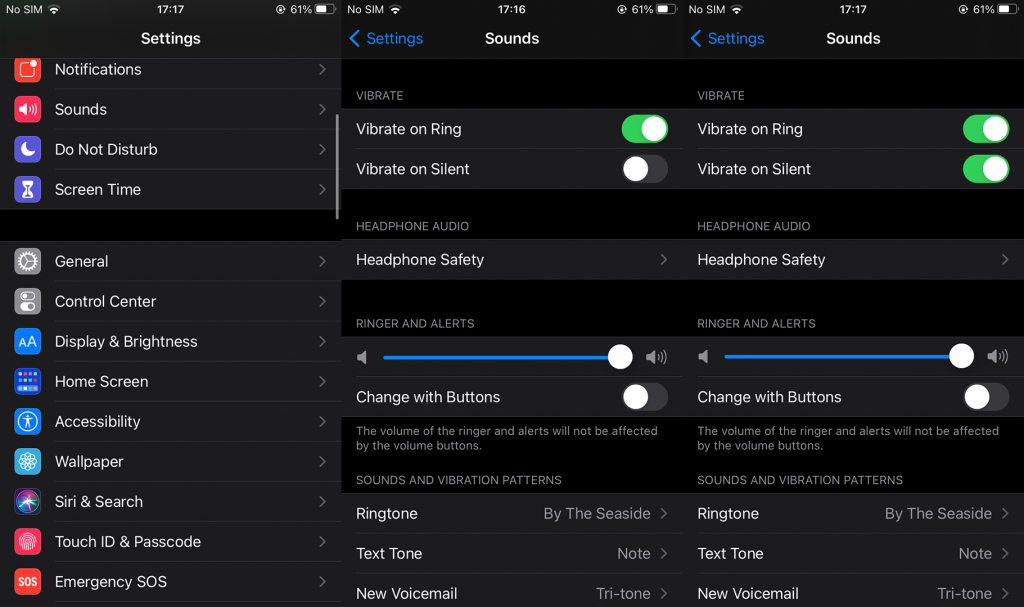
- Testaa, eikö iPhone värise edelleen äänettömällä.
Jos tämä epäonnistuu, kokeile seuraavaa vaihetta.
2. Tarkista esteettömyysasetukset
Seuraava vaihe on esteettömyysvaihtoehtojen tarkistaminen. Siellä on kytkin, jolla voit poistaa värähtelypalautteen käytöstä koko järjestelmän. Joten meidän on varmistettava, että värinä on käytössä kohdassa Esteettömyys> Kosketus.
Ota värinä käyttöön esteettömyystoiminnossa seuraavasti:
- Avaa Asetukset .
- Napauta Esteettömyys (vanhemmissa iOS-versioissa Asetukset > Yleiset > Esteettömyys).
- Valitse Kosketa .
- Vieritä alas ja ota värinä käyttöön .
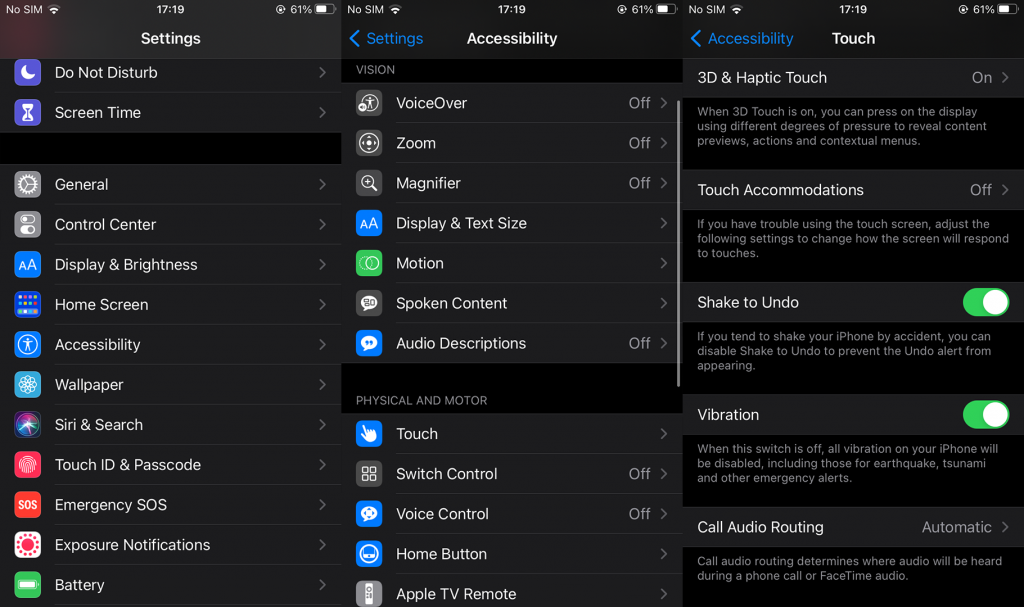
3. Päivitä iOS
Seuraavaksi kokeiltava asia on yksinkertaisesti iOS-laiteohjelmiston päivittäminen. Raporttien perusteella näyttää siltä, että tietyt iteraatiot aiheuttivat ongelman. Emme voi määrittää tarkasti, kumpaa ongelma koskee eri iOS-versioita. Päivittäminen kuitenkin yleensä auttaa, kun käsitellään ikäviä ohjelmistovirheitä. Ellei niin ole – kun päivitykset rikkoivat joitain olennaisia ominaisuuksia .
Päivitä iPhonesi siirtymällä kohtaan Asetukset > Yleiset > Ohjelmistopäivitys. Asenna kaikki saatavilla olevat päivitykset. Lisäksi, jos olet ilmoittautunut betatestaukseen, ongelman ilmoittaminen Applelle kuulostaa hyvältä idealta.
4. Palauta laitteen tehdasasetukset
Lopuksi, jos mikään edellisistä vaiheista ei auttanut sinua, ainoa jäljellä oleva vianmääritysvaihe, joka tulee mieleen, on tehdasasetusten palautus. Voit joko käydä iPhone-asetusten läpi tai käyttää iTunesia PC- tai Mac-tietokoneellasi. Joka tapauksessa, älä unohda varmuuskopioida kaikkea iCloudiin. Emme halua sinun menettävän tietojasi.
Voit palauttaa iPhonen tehdasasetukset seuraavasti:
- Avaa Asetukset .
- Napauta Yleistä .
- Valitse Palauta .
- Napauta Poista kaikki sisältö ja asetukset .
- Muista varmuuskopioida kaikki iCloudiin. Siirry kohtaan Asetukset > Oma tilisi yläreunassa > iCloud > iCloud-varmuuskopiointi ja napauta Varmuuskopioi nyt .
- Anna PIN/Salasana pyydettäessä ja vahvista.
- Kun laitteesi käynnistyy uudelleen, valitse Palauta iCloud-varmuuskopiosta .
Ja tällä huomiolla voimme päättää tämän artikkelin. Kiitos, että luit ja jaa kysymyksesi ja ehdotuksesi alla olevassa kommenttiosiossa. Palautteesi on korvaamatonta.